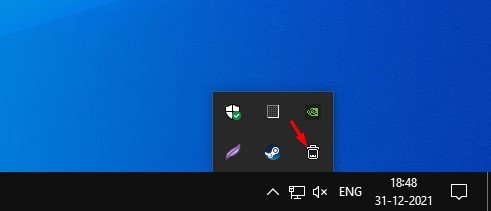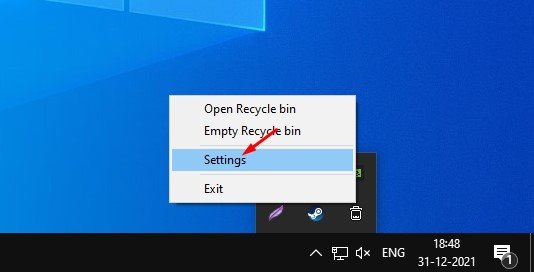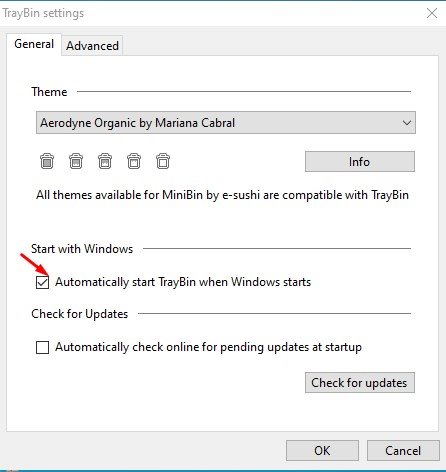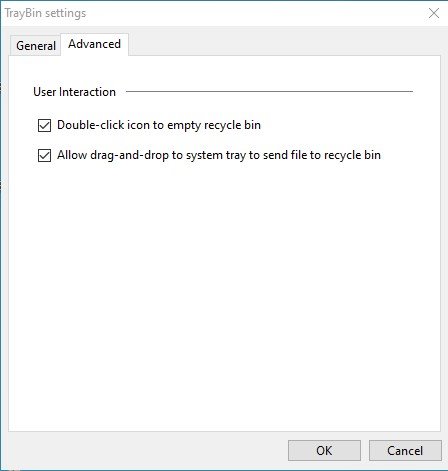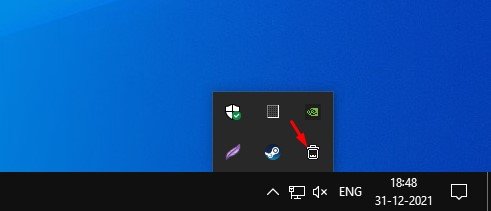Как вы, наверное, знаете, Windows — это настольная операционная система с широкими возможностями настройки. Она предлагает больше функций и возможностей, чем большинство других настольных операционных систем. Также вы можете установить несколько сторонних приложений для расширения функционала операционной системы.
Если вы какое-то время пользуетесь Windows, возможно, вы знаете о функции корзины. Корзина — это функция, в которой хранятся удаленные файлы и папки. Хотя значок корзины находится на экране рабочего стола, многие пользователи могут захотеть переместить его на панель задач.
Если вы часто заходите в папку «Корзина», лучше всего переместить ярлык на панель задач. Перемещение ярлыка «Корзины» на панель задач позволит вам получить доступ к папке «Корзина», не переходя на экран рабочего стола.
Итак, если вы заинтересованы в добавлении корзины в системный трей, вы читаете правильное руководство. В этой статье мы поделимся пошаговым руководством о том, как добавить корзину на панель задач в Windows 10 и 11.
Также читайте: Как включить режим «картинка в картинке» для просмотра видео в Windows 11
Действия по добавлению значка корзины на панель задач в Windows 10/11
Важно: для демонстрации этого процесса мы использовали Windows 10. Вам также необходимо выполнить те же действия в своей операционной системе Windows 11.
1. Прежде всего откройте эту ссылку и загрузите ZIP-файл TrayBin на свой компьютер.
2. Теперь вам нужно использовать программу создания ZIP-файлов, например Winrar, чтобы распаковать ZIP-файл Traybin.
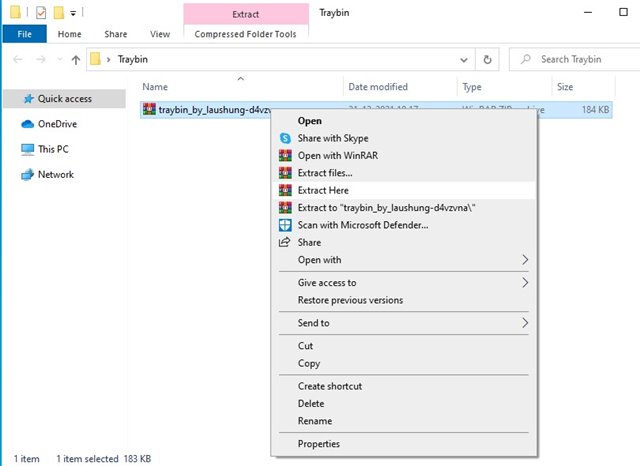 3. После распаковки zip-файла дважды щелкните приложение TrayBin.
3. После распаковки zip-файла дважды щелкните приложение TrayBin.
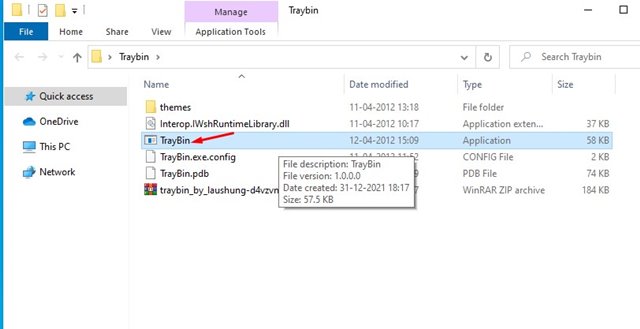 4. Приложение запустится мгновенно. Теперь щелкните правой кнопкой мыши значок корзины на панели задач и выберите «Настройки».
4. Приложение запустится мгновенно. Теперь щелкните правой кнопкой мыши значок корзины на панели задач и выберите «Настройки».
5. В настройках TrayBin включите параметр Запустить с Windows.
6. Теперь выберите стиль корзины, который вы хотите видеть на панели задач в рамках темы.
7. Вы также можете перейти на вкладку Дополнительно, чтобы включить две функции взаимодействия с пользователем.
8. Чтобы получить доступ к корзине, щелкните правой кнопкой мыши значок корзины на панели задач и выберите «Открыть корзину». Чтобы удалить элементы корзины, дважды щелкните значок корзины на панели задач и нажмите кнопку Да.
Вот и все! Вы сделали. Вот как можно добавить корзину на панель задач в Windows 10 и 11.
TrayBin – стороннее приложение, но оно очень полезное. Надеюсь, эта статья помогла вам! Пожалуйста, поделитесь им также со своими друзьями. Если у вас есть какие-либо сомнения по этому поводу, сообщите нам об этом в поле для комментариев ниже.